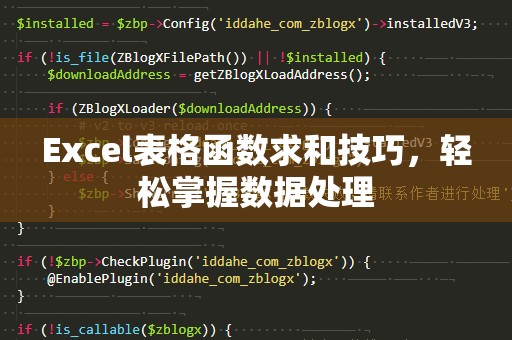在现代办公中,Excel已成为数据处理和分析的重要工具。不管是日常的预算编制,还是财务分析、市场调研等工作,Excel的灵活性和强大的计算功能都让它成为了不可或缺的办公软件。而其中,公式和函数的应用是提升工作效率的关键,尤其是乘法公式的使用。今天,我们就来详细探讨如何在Excel表格中使用乘法公式,让您的数据处理更加高效。
1.Excel乘法公式基础

在Excel中,乘法公式的使用非常简单。一般来说,乘法公式由“*”符号表示,用来连接两个或多个数值,进行乘法运算。例如:
=A1*B1
上面的公式表示将A1单元格的数值与B1单元格的数值相乘,计算结果会显示在公式所在的单元格中。这是最简单的Excel乘法公式应用。
2.使用乘法公式进行批量计算
当需要进行批量计算时,Excel的优势就展现出来了。如果你有大量的数据需要进行相同的乘法计算,手动计算无疑会浪费大量时间。比如,你需要计算某公司所有员工的年薪,已知他们的月薪数值和工作月份数。此时,使用Excel的乘法公式就可以轻松搞定。
假设A列是员工的月薪,B列是工作月份数,C列需要计算每位员工的年薪。你只需在C2单元格输入以下公式:
=A2*B2
然后将C2单元格的公式通过拖动右下角的小方块,快速***到其余的单元格中,Excel会自动进行相应的乘法运算。通过这种方式,你可以在几秒钟内计算出上百行数据。
3.通过乘法公式计算汇总数据
在日常工作中,很多时候我们不仅仅需要计算单个数据,而是要对多个数据进行汇总、加总等复杂计算。例如,计算不同产品的总销量、总利润等。此时,乘法公式结合Excel的其他函数,如SUM、PRODUCT等,可以帮助我们高效地完成这些任务。
假设你有一份销售数据表格,A列是产品名称,B列是单价,C列是销量,D列是总金额,你需要计算每个产品的总金额,并将其汇总。在D2单元格输入以下公式:
=B2*C2
这表示将单价与销量相乘,得到该产品的总金额。然后,通过拖动公式将其应用到D列所有单元格。如果你需要计算所有产品的总金额,可以在D列的最后一行使用SUM函数:
=SUM(D2:D100)
这样,Excel会自动求出所有产品总金额的和。通过这种方式,不仅能提高计算效率,还能保证计算结果的准确性。
4.乘法公式与绝对引用的结合使用
有时候,我们需要在Excel中对某些常量进行乘法计算。这时,绝对引用($符号)的使用显得尤为重要。假设在A列是员工的工时,B列是时薪,C列需要计算每位员工的工资。此时,你可能需要将某个常量(例如基本时薪)固定下来,避免拖动公式时出现引用错误。
如果时薪在某个特定单元格(比如D1)中,你可以使用绝对引用的方式,修改公式为:
=A2*$D$1
在这个公式中,$D$1是一个绝对引用,它会固定住D1单元格。当你拖动公式时,D1单元格的引用不会发生变化,确保每个单元格都使用相同的时薪常量进行计算。
5.乘法公式的进阶应用
除了基础的乘法运算外,Excel的乘法公式还可以与其他函数结合使用,实现更复杂的计算。例如,使用IF函数与乘法公式结合,来进行条件计算:
=IF(A2>100,B2*0.9,B2)
这个公式表示如果A2单元格的值大于100,那么B2单元格的值乘以0.9;否则,返回B2的原值。通过这种方式,你可以根据不同的条件,灵活地调整计算结果。
6.常见错误与解决方法
在使用Excel乘法公式时,可能会遇到一些常见的错误。最常见的错误之一是“#VALUE!”错误,通常是因为公式中的某个单元格包含了非数值数据。为避免这种情况,可以在输入数据时,确保所有单元格都包含数值,或者使用IFERROR函数来处理错误。
例如,如果你希望在遇到错误时显示“无效数据”,可以使用以下公式:
=IFERROR(A2*B2,"无效数据")
通过这种方法,即使某个单元格的数据有问题,Excel也会返回一个友好的提示,避免了错误结果对后续工作的影响。
在上一篇中,我们详细介绍了Excel表格中乘法公式的基础使用及一些常见技巧。我们将进一步探讨Excel乘法公式在实际工作中的更多应用场景,以及如何利用这些公式进行更高效的数据分析和处理。
7.乘法公式在财务管理中的应用
财务管理中的数据通常包含了大量的乘法运算,比如计算折扣、税金、利息等。通过掌握Excel乘法公式,您可以轻松完成这些复杂的计算任务。
例如,在进行财务预算时,可能需要计算产品的成本、利润率等。如果产品的成本(A列)和利润率(B列)是已知的,那么通过乘法公式就能轻松计算出每个产品的利润。例如,在C2单元格输入以下公式:
=A2*B2
这个公式表示计算利润。通过拖动公式,可以快速得出其他产品的利润情况。结合Excel的汇总功能,还能得到总利润等相关财务数据。
8.乘法公式在库存管理中的应用
在库存管理中,常常需要计算每种商品的库存总值,这时乘法公式可以帮助你提高工作效率。假设你有一个库存表,A列是商品名称,B列是单价,C列是库存数量,D列是库存总值。在D2单元格输入以下公式:
=B2*C2
这样,D列的每一行都会自动计算每种商品的库存总值,进一步计算所有商品的总库存值时,使用SUM函数即可轻松得到结果。
9.乘法公式在销售预测中的应用
销售预测是很多企业日常工作中的重要环节。通过合理的乘法公式,结合历史销售数据、市场增长率等因素,企业可以更准确地预测未来的销售情况。
假设你有一个销售预测表,A列是历史销售数据,B列是预计增长率,C列是预计销售额。在C2单元格输入以下公式:
=A2*(1+B2)
这个公式将根据历史数据和预计增长率,预测未来销售额。通过这种方法,销售人员可以根据不同的假设条件,快速调整预测结果,帮助企业制定更科学的销售计划。
10.乘法公式在项目管理中的应用
在项目管理中,乘法公式的使用同样不可忽视。项目中常常涉及到资源的分配、任务的估算等,这些都需要乘法计算。例如,项目的预算可能包含人员费用、设备费用、材料费用等,所有这些都需要通过乘法公式进行计算。
假设A列是项目的工作时长,B列是每小时的费用,C列是人员总费用。在C2单元格输入以下公式:
=A2*B2
通过这种方法,项目经理可以快速计算出每个任务或每个员工的费用,从而更好地控制项目预算。
11.乘法公式在营销活动中的应用
在营销活动中,乘法公式可以帮助营销人员快速评估广告投入与回报的关系。例如,假设A列是广告费用,B列是广告点击率,C列是广告回报率,D列则是广告总回报。你可以在D2单元格输入以下公式:
=A2*B2*C2
这个公式将帮助你计算广告的预期回报,通过这种方式,营销团队可以更好地判断广告效果,并根据计算结果进行优化调整。
12.乘法公式的高级技巧与优化
Excel不仅仅提供了基础的乘法运算功能,它还提供了一些高级技巧,能够帮助用户进行更为复杂的运算。例如,可以结合INDEX、MATCH、VLOOKUP等函数,实现动态的乘法计算,满足更灵活的需求。
例如,假设你有一个商品销售数据表,需要根据不同的条件进行乘法计算。你可以使用VLOOKUP函数查找相应的商品单价,然后结合乘法公式进行计算:
=VLOOKUP(A2,商品数据表,2,FALSE)*B2
这个公式表示根据A2单元格的商品名称,在商品数据表中查找对应的单价,并与B2单元格的数量相乘,计算出总价。通过这种方法,用户可以处理复杂的数据计算,提升工作效率。
13.总结
通过学习Excel表格中的乘法公式,不仅能帮助您处理简单的乘法运算,还能在实际工作中进行更多复杂的计算。无论是在财务管理、库存管理、销售预测还是项目管理中,乘法公式都是您必不可少的工具。掌握了这些技巧,您就能在数据处理的过程中事半功倍,节省大量时间,提升工作效率。
如果您想进一步提升自己的Excel使用技巧,不妨尝试更多复杂的公式组合,并通过实践不断优化自己的操作方法。Excel是一个功能强大的工具,学会使用它,您将能够在工作中如虎添翼。